- שכפול המסך של הטלפון החכם למחשב באמצעות USB. כיצד להציג את התמונה ממסך הטלפון, טבלט על צג המחשב, מחשב...
- שיטה 2. שימוש ApowerMirror
- עבור מכשירי iOS
- עבור מכשירי Android
- שיטה 3: רכישת מקרן מסך לטלפון
- שיטה 4. שימוש ב- Android SDK וב- Android SDK [מוגן באמצעות דוא"ל]
- שיטה 5: השתמש ביישום התוכנה Reflection
שכפול המסך של הטלפון החכם למחשב באמצעות USB. כיצד להציג את התמונה ממסך הטלפון, טבלט על צג המחשב, מחשב נייד: תוכנית לשכפול המסך של הטלפון החכם למחשב. מציג את מסך הטלפון החכם במחשב.
רבים מאיתנו יודעים כי צופה תמונות וסרטונים מ טאבלט Android או את הטלפון החכם הוא נוח ביותר על המסך הגדול של טלוויזיות מודרניות, אשר מכשירים אלה יכולים להיות פשוט ופשוט מחובר אלחוטי, באמצעות חיבור Wi-Fi.
עם זאת, כפי שהתברר, רחוק מכל אחד יודע שאתה יכול בקלות ופשוט להציג את התוכן של המסך של מכשירי אנדרואיד על מסך המחשב, המחשב הנייד, ואפילו טאבלט המריץ גירסה זו של מערכת ההפעלה של מיקרוסופט. ��יצד לעשות זאת?
מאוד, קל מאוד:
1. קודם כל, אתה צריך למצוא ולהפעיל את "התחבר" היישום על Windows 10 התקן. לשם כך, הזן את שמו בסרגל החיפוש ובחר יישום זה ברשימת התוצאות.
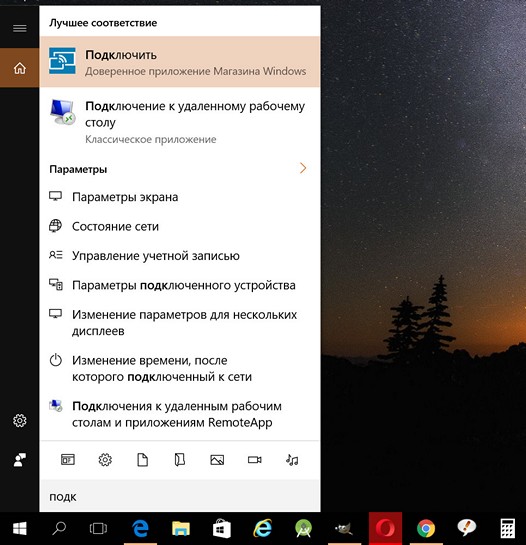
2. לאחר ההשקה, היישום התחבר יבדוק את היכולות של המחשב שלך, ואם הם עומדים בדרישות שלו, הוא יציג על המסך הודעה של נכונות להתחבר למכשיר ה- Android שלך.
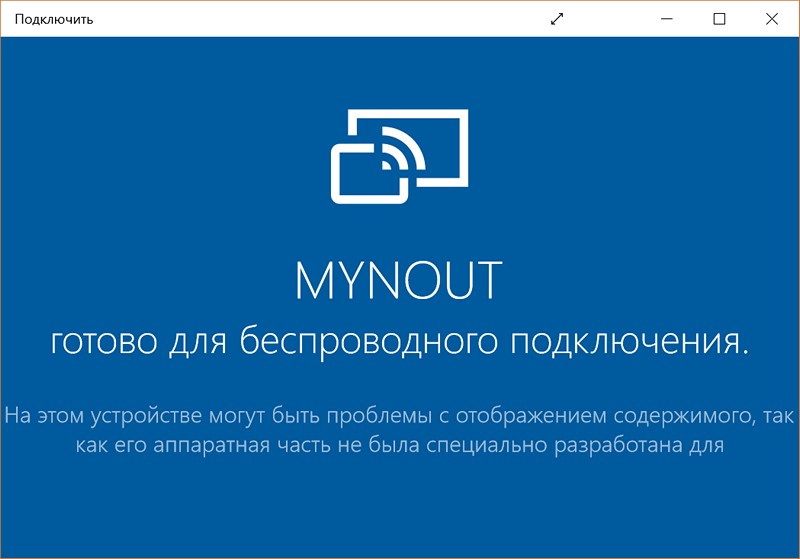
3. עכשיו, על הטלפון החכם אנדרואיד, טאבלט או מכשיר אחר עם מערכת הפעלה Google על הלוח לפתוח את המסך הגדרות מהירות שבו אתה צריך למצוא ולבחור את "תרגום" אריח:
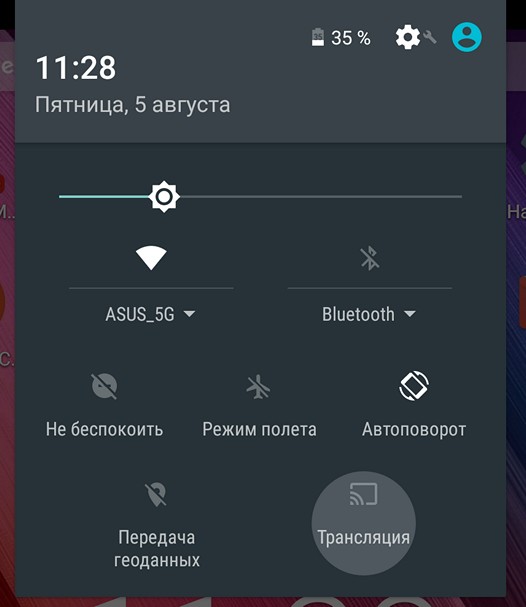
4. בדרך כלל, לאחר לחיצה על זה, שום דבר מעניין קורה ואתה רואה משהו כזה:
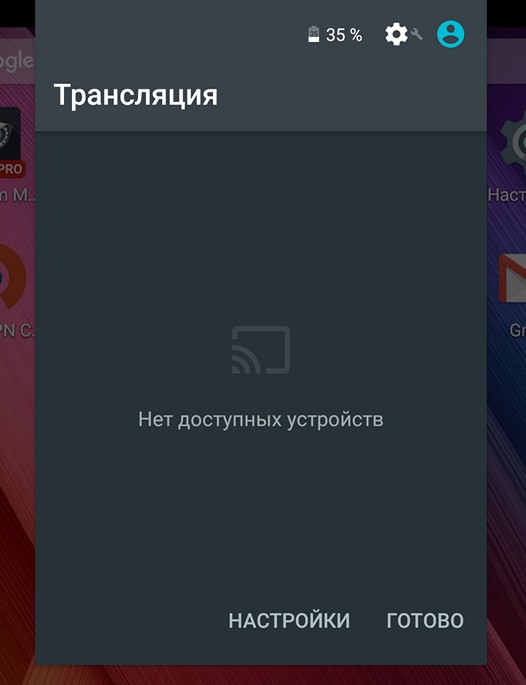
אל תדאגי, זה רק אומר שאתה צריך להפעיל את מצב השידור של מכשיר ה- Android בתפריט ההגדרות שלה. כדי לעשות זאת, לחץ על בחלק התחתון של החלון על הכיתוב "הגדרות".
בחלון הגדרות השידור, לחץ על לחצן התפריט בצורה של אליפסה אנכית, וציין סימן ליד האפשרות "הפעל".
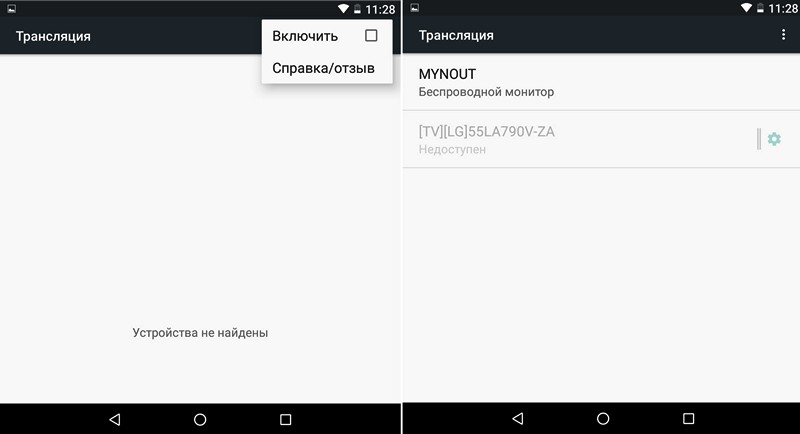
לאחר מכן תראה רשימה של התקנים הזמינים לחיבור כמסך אלחוטי, וביניהם מחשב, מחשב נייד או טאבלט. במקרה שלי, זהו התקן MyNout.
.6 לחץ על ההתקן שאליו ברצונך להתחבר ולאחר תהליך חיבור קצר, תראה את המסך בחלון 'התחבר יישום' של Windows. טלפון חכם של Android או טאבלט:
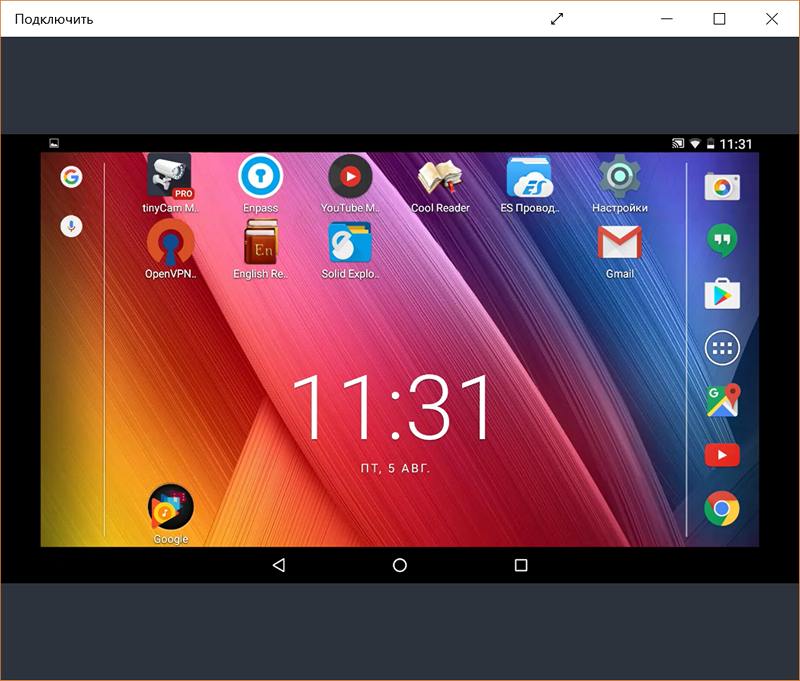
במקרים מסוימים, אתה יכול אפילו לנהל מכשיר Android באמצעות העכבר ומקלדת ה- PC של Windows. למרבה הצער, לא היה לי מזל בזה:

במאמר זה תלמד כיצד להציג תמונה ממסך טלפון או טאבלט במחשב.
ניווט
טלפונים חכמים כיום משתפרים וטובים יותר, טובים יותר מבחינת מפרט החומרה וגדולים יותר בגודל המסך. כרגע, מסכי סמארטפונים יכול להיות בכל גודל מ 4.7 אינץ 'עד 6 אינץ' או אפילו יותר, בהתאם ליצרן. עם זאת, עבור אנשים מסוימים זה לא נוח לעבוד עם מסך סלולרי קטן.
בגלל זה, רבים fanatics תמיד מחפשים יישומים שיכולים להציג את מסך הטלפון במחשב. מקרין את המסך הנייד הזכות למחשב שלך באמת נותן הרבה יתרונות כגון תצוגה הטובה ביותר כדי לראות בבירור את הפרטים, את היכולת לצפות בסרטונים על המסך הגדול ללא שידור, זה נוח לדבר עם חברים באמצעות זרמי וידאו, וכו '
אין ספק, השאלה הבאה, לדעתך, תהיה "איך להציג את הטלפון שלי במחשב שלי?" אם כן, לקרוא מאמר זה וללמוד עוד על עיצוב מסך סלולרי.
��הן הדרכים להצגת מסך הטלפון והטאבלט במחשב?
שיטה 1. באמצעות Apowersoft טלפון מנהל
עבור אלה שרוצים להשתמש בכלי מקצועי כדי להציג את מסך הטלפון במחשב, זה מנהל הטלפון Apowersoft יכול לנסות. זה יכול להעביר נתונים בין הטלפון למחשב, גיבוי קבצים ניידים . יש לו את היכולת לשחזר תוכן גיבויים קודמים, לקחת צילומי מסך, לנהל תוכן מולטימדיה ועוד.
הערה בנוסף הצגת טלפונים אנדרואיד שלך, תוכנה זו יכולה גם להציג את ה- iPhone במחשב באמצעות מובנית iOS מקליט תכונה. עם זאת, אתה יכול להציג ולהקליט את המסך של iPhone או iPad במחשב עם קול. בנוסף, צילומי מסך הם גם מאוד נוח וקל.
כיצד להציג את מסך הטלפון במחשב נייד באמצעות תוכנה זו:
- התקן את מנהל הטלפון במחשב.
- הפעל את התוכנה. לאחר מכן חבר את טלפון Android או iOS למחשב באמצעות USB או WiFi. תוכל גם להשתמש במכשיר Android לסריקת קוד QR לחיבור מוצלח.
- אם אתה מתחבר באמצעות WiFi או סריקת QR, הקפד להתקין תחילה את גרסת Android של מנהל הטלפון במכשיר שלך. באפשרותך לסרוק את קוד QR שלהלן כדי להתקין את קובץ ה- APK של מנהל הטלפון.
- התצוגה הגדולה של הטלפון הנייד, המוצגת בחלונית השמאלית, מציגה את מסך הטלפון בזמן אמת.
- כדי להפוך אותו לגודל גדול יותר או קטן יותר, לחץ על הצג ב מצב מסך מלא " ממוקם מתחת למכשיר.
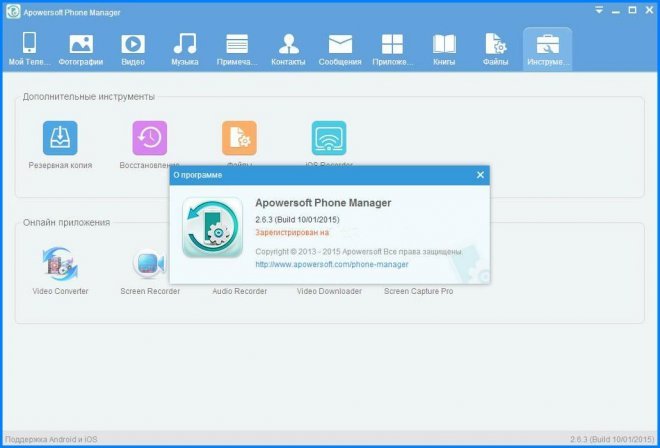
מנהל טלפון הוא דרך פשוטה ומעשית להציג מסך נייד במחשב. בנוסף לשיקוף מסך בזמן אמת, באפשרותך לבצע גם פונקציות אחרות, כגון העברת קבצים או שליחת הודעות טקסט, על-ידי לחיצה על הסמלים שהוקצו בחלק העליון של הממשק.
שיטה 2. שימוש ApowerMirror
ApowerMirror בביצועיו עולה על התצוגה של מסך הטלפון במחשב ומספק תכונה רבת עוצמה. פקדי Android מהמחשב באמצעות מקלדת ועכבר. אחרי כמה צעדים פשוטים , למשתמשים מותר לשחק משחקים ניידים מראות על המסך הגדול עם העכבר. יתר על כן, זה יהיה הבחירה המושלמת ליהנות סרטים עם המשפחה שלך במחשב, ולא מסך הטלפון הזעיר. במהלך התהליך, באפשרותך לצלם תמונות ולהקליט מסך.
להלן פרטים על אופן השימוש בכלי זה. והצעד הראשון הוא להוריד ולהתקין את התוכנית במחשב ולהפעיל אותה.
עבור מכשירי iOS
ניתן לחבר את ה- iPhone והמחשב באמצעות אותה רשת, כל עוד המכשיר תומך ב- AirPlay. החלק את הטלפון כדי לפתוח את AirPlay. לאחר מכן בחר את שם ההתקן, כולל "Apowersoft" . בקרוב תגלה כי מסך הטלפון מוצג במחשב.
עבור מכשירי Android
הפעל את ניקוי באגים ב- USB וחבר את הכבל לחיבור שני התקנים. לאחר מכן תקבל חלון המבקש את רשותך להתקין את היישום בטלפון. בחר "קבל" . אם פעולה זו נכשלת, עליך להוריד אותה ידנית.
הפעל את היישום בטלפון שלך והחלון קופץ. בחר "אל תציג שוב" ולחץ על "התחל עכשיו" . בקרוב תגלה כי מסך הטלפון סגור על שולחן העבודה.
הערה אם מצב "נהל מהמחשב" מופעל , באפשרותך לחבר התקנים באמצעות WiFi ולשלוט בטלפון ממחשב אישי. בחר "חיבור WiFi" ולחץ על "מראה" בטלפון שלך, ולאחר מכן לבחור את שם המכשיר עם "Apowersoft" בפנים.
שיטה 3: רכישת מקרן מסך לטלפון
אם אינך רוצה להתקין תוכנה במחשב או בטלפון Android, תוכל לקנות מקרן עם מסך טלפון. זה באמת נוטה כלפי משתמשי הארדקור אמיתי או אנשי מקצוע שמחפשים דרך מתקדמת יותר לשתף מסך נייד. מקרני הטלפון האלה הם גאדג 'טים הייטק המיועד במיוחד עבור מומחים משפטיים, כמו גם עבור סוכנויות ממשלתיות.

אורות מסך הטלפון הם קלים לשימוש, והם יכולים להציג מסך הטלפון במחשב עם בהירות מדהימה ברזולוציה גבוהה. החיסרון העיקרי של זה הוא כי מקרני הטלפון אינם זולים. המחירים יכולים לנוע בין כמה מאות עד אלפי דולרים, תלוי באיכות המכשיר.
שיטה 4. שימוש ב- Android SDK וב- Android SDK [מוגן באמצעות דוא"ל]
מסך [מוגן באמצעות דוא"ל] - כלי נוסף שיכול להציג את מסך הטלפון במחשב. זה קל לשימוש הטוב ביותר של כל בחינם. עם הכלי הזה אתה לא צריך להיות מובנה טלפון או לשלם עבור יקר אפליקציות לנייד כדי לשקף את מסך Android במחשב. עם זאת, זה דורש קצת סבלנות וכמה ידע טכני.
- ראשית, הורד והתקן את כלי ה- SDK של Android במחשב שלך.
- לאחר מכן להוריד ולהתקין Droid @ במחשב.
- ודא שהגירסה העדכנית ביותר של Java מותקנת במחשב שלך, אך אם לא, התקן אותה תחילה לפני שתמשיך לשלב הבא.
- הפעל מצב איתור באגים ב- USB בטלפון Android שלך.
- פתח את המסך [מוגן באמצעות דוא"ל] במחשב שלך.
- הזן את הכתובת adb.exe על ידי הזנת " C: \ Users \ שם החשבון \ AppData \ Local \ Android \ android-sdk / platform-tools \ adb.exe".
- חבר את מכשיר ה- Android למחשב באמצעות כבל USB להצגה במסך הטלפון הנייד.
הבעיה העיקרית עם מסך Droid @ היא שאתה צריך להתקין שתי תוכניות שונות במחשב שלך לפני שתוכל להתחיל להשתמש בשירות שלה. בנוסף, החיפוש עבור אנדרואיד Debug גשר או adb.exe קצת יותר מסובך. זה בהחלט לא עבור אנשים שאינם טכניים או אלה שיש להם ידע מועט כשמדובר בחיפוש קבצים. בנוסף, אין לה תכונות נוספות מלבד תוכן הגנה.
ישנן דרכים רבות להציג את מסך הטלפון במחשב נייד. אם אתה רוצה להגיע האיכות הטובה ביותר , ויש לך כסף להוציא כסף, קניית מקרן יקר עם מסך הטלפון בוודאי לעשות פלאים.
אבל עבור משתמשים רגילים ואנשים מעשיים, התקנת תוכנית שיקוף טלפונים ניידים - - זה הדבר הכי טוב. באפשרותך לבחור מבין יישומי מסך [מוגן באמצעות דוא"ל] , ApowerMirror, מנהל טלפון ואחרים.
עם זאת, Apowersoft טלפון Manager הוא יישום מקצועי מעביר נתונים בין התקנים שונים לרוב, למרות שהוא יכול להציג את מסך הטלפון במחשב. כתוצאה מכך, ApowerMirror מתמחה בהצגת מסך הטלפון במחשב ומאפשר למשתמשים לשלוט אנדרואיד ממחשב, אשר נותן חוויה מעולה.
שיטה 5: השתמש ביישום התוכנה Reflection
תוכנה נוספת שאתה יכול לנסות להציג את iPhone 6S המסך על צג המחשב היא תוכנה השתקפות. זה יכול בקלות להוריד באינטרנט, אבל אנחנו מיד מזהירים אותך כי זה יכול לשמש רק ב- Mac. תוכנה השתקפות עובד כמו התוכנית הראשונה שהוזכרו, והוא גם קל לשימוש.
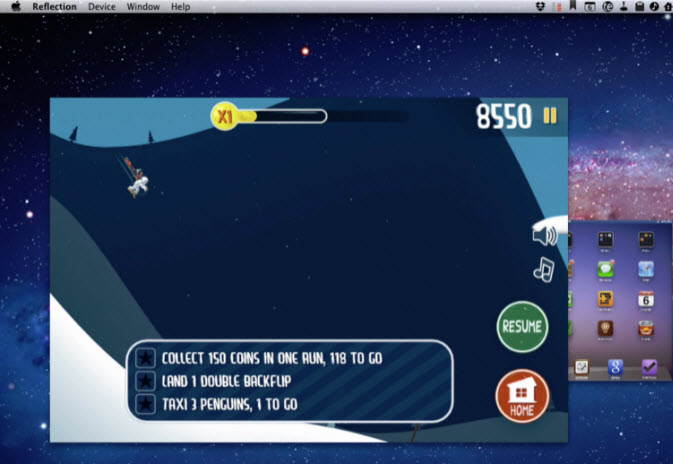
- הורד והתקן את היישום במחשב. לפני תחילת התוכנית, ודא כי ה- iPhone והמחשב מחוברים לאותה רשת. כמו כן, ודא כי "כיוון הדפסה לאורך" ב- iPhone שלך נעולה.
- לחץ על הלחצן "הצג" ובחר את שם המחשב ולאחר מכן הפעל את האפשרות "שיקוף".
- עכשיו אתה צריך להציג כראוי את המסך של ה- iPhone במחשב.
ללא ספק, עם תוכנית זו אתה יכול בקלות להפעיל את פונקציית התצוגה של מסך ה- iPhone במחשב.
ראוי לציין כי האחרונה iOS 9 יישומים מוגבלים לתצוגה מסך על מכשירים אחרים, כלומר שכל היישומים ב- iPhone לא עובדים. בשמחה, אתה עדיין יכול לעשות את זה במהירות וללא מתח באמצעות יישום Airplay.
סרטון: כיצד להציג תמונה מטלפון חכם או מטאבלט של Android לטלוויזיה - 2 דרכים
?יצד לעשות זאת??הן הדרכים להצגת מסך הטלפון והטאבלט במחשב?






